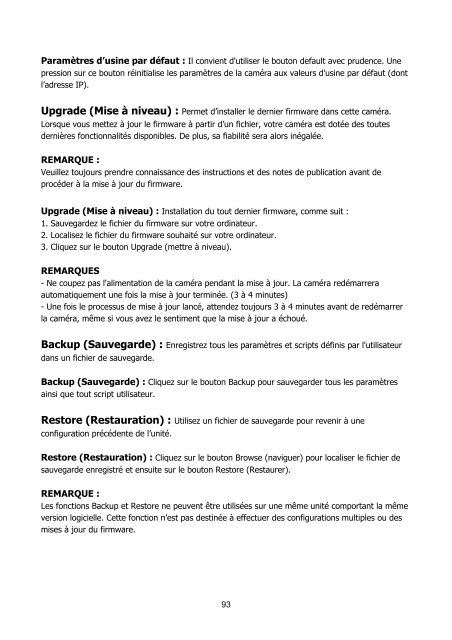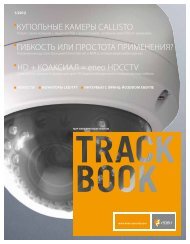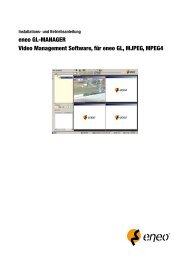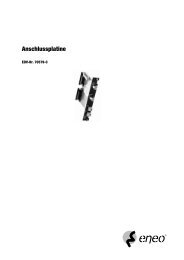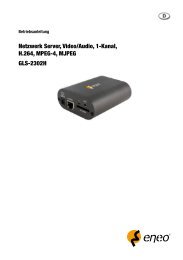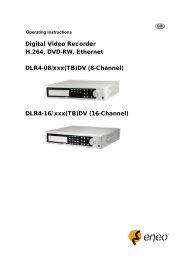MANUEL D'INSTALLATION / DE ... - eneo Home EN
MANUEL D'INSTALLATION / DE ... - eneo Home EN
MANUEL D'INSTALLATION / DE ... - eneo Home EN
Create successful ePaper yourself
Turn your PDF publications into a flip-book with our unique Google optimized e-Paper software.
Paramètres d’usine par défaut : Il convient d'utiliser le bouton default avec prudence. Une<br />
pression sur ce bouton réinitialise les paramètres de la caméra aux valeurs d'usine par défaut (dont<br />
l’adresse IP).<br />
Upgrade (Mise à niveau) : Permet d’installer le dernier firmware dans cette caméra.<br />
Lorsque vous mettez à jour le firmware à partir d’un fichier, votre caméra est dotée des toutes<br />
dernières fonctionnalités disponibles. De plus, sa fiabilité sera alors inégalée.<br />
REMARQUE :<br />
Veuillez toujours prendre connaissance des instructions et des notes de publication avant de<br />
procéder à la mise à jour du firmware.<br />
Upgrade (Mise à niveau) : Installation du tout dernier firmware, comme suit :<br />
1. Sauvegardez le fichier du firmware sur votre ordinateur.<br />
2. Localisez le fichier du firmware souhaité sur votre ordinateur.<br />
3. Cliquez sur le bouton Upgrade (mettre à niveau).<br />
REMARQUES<br />
- Ne coupez pas l'alimentation de la caméra pendant la mise à jour. La caméra redémarrera<br />
automatiquement une fois la mise à jour terminée. (3 à 4 minutes)<br />
- Une fois le processus de mise à jour lancé, attendez toujours 3 à 4 minutes avant de redémarrer<br />
la caméra, même si vous avez le sentiment que la mise à jour a échoué.<br />
Backup (Sauvegarde) : Enregistrez tous les paramètres et scripts définis par l'utilisateur<br />
dans un fichier de sauvegarde.<br />
Backup (Sauvegarde) : Cliquez sur le bouton Backup pour sauvegarder tous les paramètres<br />
ainsi que tout script utilisateur.<br />
Restore (Restauration) : Utilisez un fichier de sauvegarde pour revenir à une<br />
configuration précédente de l’unité.<br />
Restore (Restauration) : Cliquez sur le bouton Browse (naviguer) pour localiser le fichier de<br />
sauvegarde enregistré et ensuite sur le bouton Restore (Restaurer).<br />
REMARQUE :<br />
Les fonctions Backup et Restore ne peuvent être utilisées sur une même unité comportant la même<br />
version logicielle. Cette fonction n’est pas destinée à effectuer des configurations multiples ou des<br />
mises à jour du firmware.<br />
93